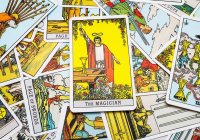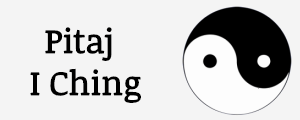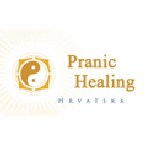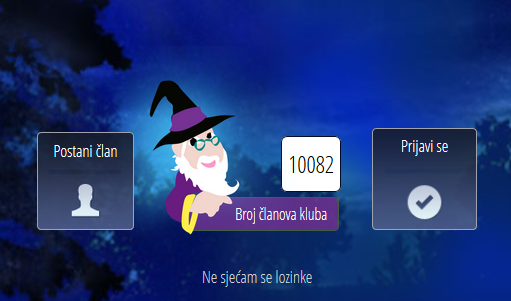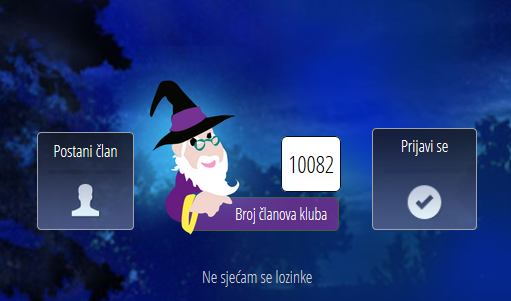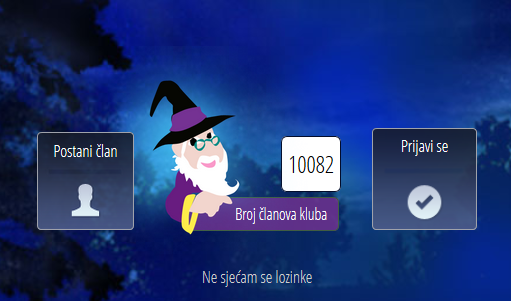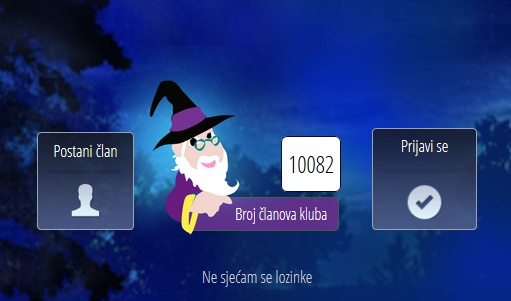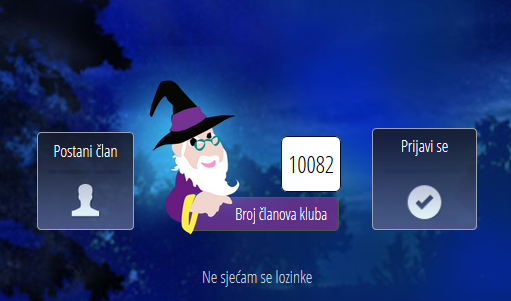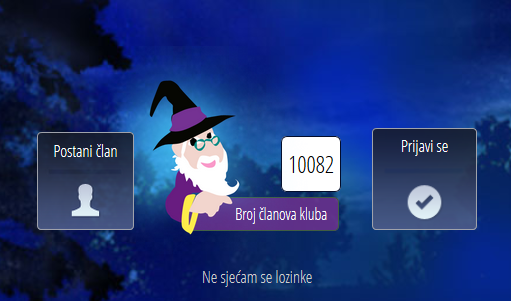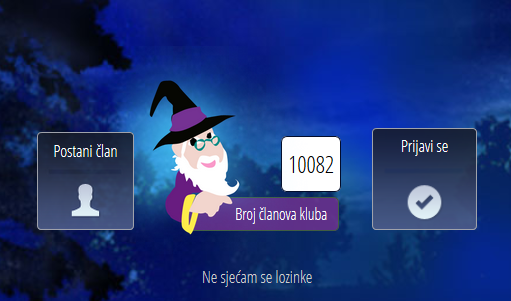SAMHITA ASTROLOGIJA - JYOTISHKRAJ OŽUJKA/POČETAK TRAVNJA, 2025.
Sljedeće tumačenje zasniva se na načelima vedske Samhita astrologije, koja proučava utjecaj nebeskih tijela na kolektivna događanja i svjetska zbivanja. Samhita (Mundana) astrologija znatno se razlikuje od natalne, Jataka astrologije, i fokusira se na šire društvene, ekonomske, političke i prirodne obrasce. Iako su ovakve analize simboličke i ne predstavljaju „proročanstvo“ u klasičnom smislu, one mogu poslužiti kao zanimljiv uvid u potencijalne energetske trendove i cikluse na globalnoj razini.
Pregled konfiguracijeDana 29.03.2025. (s početkom u 17:14:36 sati u Zagrebu) u znaku Riba (Meena), naći će se ukupno šest planeta, raspoređenih u tri nakšatre (nakšatre su Mjesečeve zvijezde, a ima ih 27):
- Saturn (00°00´ - 4. pada) i Rahu (03°12´ - 4. pada) u Purvabhadra nakshatri- Venera retrogradna (04°29´ - 1. pada), Merkur retrogradan (06°06´ - 1. pada) i Sunce (15°00´ - 4. pada) u Uttarabhadra nakshatri- Mjesec (18°06´ - 1. pada) u Revati nakshatri
Dodatno, vladar Riba je Jupiter (Guru), koji će se tada nalaziti izvan znaka Riba, u znaku Bika/Vrishabha, pa će djelovati kao dispozitor (kao vladar znaka Riba) svim ovim planetama, ali neće izravno aspektirati Ribe (Jupiter iz Bika aspektira/drishti (tzv. prijenos energije) Škorpiona/Vrishchika, Jarca/Makara i Djevicu/Kanya).
Ribe/Meena
Ova konjukcija/yuti sambandha u znaku Riba smatra se izuzetno jakim fokusom na vodeće (vodeno) načelo: Ribe kao 12. znak Zodijaka nose simboliku karmičkog raspleta, dubokih emotivnih i duhovnih tema, ali i iluzija, obmana, skrivenih procesa i krajnosti koje donose prijelaz iz starog u novo. Stoga ovakva konjukcija naglašava prijelomne, „zatvarajuće/završne“ događaje ili cikluse koji dovode do novih uvida i promjena u društvima.
Nakšatre - karakter nakšatri i njihov utjecaj
Purvabhadra nakšatra (Saturn i Rahu)Purvabhadra je nakšatra koja obuhvaća kraj Vodenjaka i početak Riba. Vladajući planet nakšatre je Jupiter, dok s njom na dubljoj razini upravlja i element Marsa (pod utjecajem transformirajuće energije). Međutim, ključni simboli su „prednji dio pogrebnog odra“ ili „Aja Ekapada“ (jednonogi jarac), što u Samhita astrologiji često ukazuje na prijelazna stanja, krize, pa i turbulentne događaje.Saturn (Šani) na samom 00°00’ Riba govori da je tek „prešao“ iz Vodenjaka u Ribe, što je uvijek osjetljiv trenutak kada se mijenjaju obrasci na globalnom planu (posebno ekonomski i politički). Saturn u društvu Rahua može donijeti pojačane tenzije, strahove ili „sjenu“ (iluzije, manipulacije) u svezi s reformama, krizama resursa i sukobima.Rahu dodatno pojačava dramatičnost i često donosi neočekivane preokrete, tehnologiju, „globalizaciju“ i masovnu propagandu.
Saturn Rahu u vodenom znaku, a u nakšatri Purvabhadra, mogu potencijalno ukazivati na:- Političke ili ekonomske udare koji zahtijevaju restrukturiranje.- Moguće „eksplozije“ (metaforičke ili stvarne) – npr. iznenadni financijski pad, masovni protesti, oštra ograničenja, ili pak dublje reforme u sustavu bankarstva, umirovljeničkog osiguranja, radničkih prava, itd.- Epidemije ili zdravstvene tenzije (Rahu često donosi neočekivane, pomalo „egzotične“ teme, dok Saturn ukazuje na restrikcije i naporan rad na prevazilaženju tih izazova).
Uttarabhadra nakšatra (Sunce, retrogradni Merkur i retrogradna Venera)Uttarabhadra nakšatra simbolizira „zadnji dio pogrebnog odra“ (spram Purvabhadre), a povezuje se s dubokom vodom, podsviješću i introspekcijom. Također je pod utjecajem Jupitera, ali i Saturna na suptilnoj razini (povezuje se s motivom skladištenja kišnice ili podzemnih voda).Sunce (Surya) ovdje predstavlja državne lidere, vlade, kraljeve i autoritete. U društvu dvaju retrogradnih dobroćudnih planeta (Merkur i Venera) može doći do:- Preispitivanja političkih vođa i državnih politika (retrogradni Merkur i Venera mogu donijeti reviziju i ispravljanje starih grešaka u sferama ekonomije, trgovine, međunarodnih sporazuma, obrazovanja, kulture).- „Svijetlost“ (Sunce) i isticanje skrivenih stvari – mogu se razotkriti veće afere ili globalne manipulacije (posebno jer su Saturn i Rahu u blizini).- Nagli obrat u financijskim i diplomatskim odnosima (Venera vlada novcem, umjetnošću, diplomacijom, a retrogradna faza donosi reviziju. Merkur vlada komunikacijom, medijima, trgovinom i IT sektorom – i također u retrogradnosti/vakra, pa se mogu očekivati zastoji ili nagle promjene i u tim područjima).
Revati nakšatra (Mjesec)Revati je posljednja nakšatra u Zodijaku (od 16°40’ do 30°00’ u Ribama), pod jakim utjecajem Merkura (na razini simbola „bubnjara“ koji vodi duše kroz prijelaz) i predstavlja završetak ciklusa, pripremu za prijelaz u novo (kojeg simbolizira Ovan – sljedeći znak).Mjesec (Chandra) u Revati nakšatri ističe kolektivnu psihu, masovno raspoloženje, emotivne i ekološke teme. Masovna osjećanja mogu biti povišena, senzitivna, katkad konfuzna. U Samhita astrologiji, Mjesec u vodi (posebno u Ribama) povećava utjecaj na:- Globalnu empatiju i želju za pomoći slabijima (humanitarne krize, izbjeglice, pitanja raspodjele resursa).- Moguće poplave, vremenske nepogode, pojačan rizik od vodenih katastrofa (jer je Mjesec izravno povezan s vodom i plimama).- Kraj jedne ere – Revati simbolizira i završetak nekog važnog ciklusa (društveno, kulturno ili političko „povlačenje crte“).
Opći Samhita utjecaji
1. Klimatske i prirodne pojaveVodeni znaci višestruki utjecaj (Ribe) Saturn i Rahu često se povezuju s prirodnim nepogodama, posebno poplavama i olujama. U nekim slučajevima, kombinacija Saturn Rahu u vodenom znaku može donijeti i probleme sa zagađenjem vode, zalihama pitke vode, širenjem bolesti kroz vodu ili razorne kiše/oluju.Retrogradni Merkur i Venera mogu izazvati poremećaje u međunarodnoj trgovini morskim putevima, komplikacije s tankerima za naftu, pa i moguće havarije na moru ili riječnim tokovima (zbog komunikacijskih ili tehničkih grešaka).
2. Političke i ekonomske promjeneSunce Saturn Rahu često ukazuju na intenzivnu borbu za moć između državnih institucija i „sjena“ moći (korporacije, lobiji, tehnološki giganti). Mogući su i prevrati, nagle promjene vodstva, protesti protiv vlada i slično.
Retrogradni Merkur i Venera- Retrogradni Merkur u Samhita astrologiji pojačava područja komunikacije, trgovinskih sporazuma, tehnoloških rješenja i sl. Moglo bi doći do pogrešnih procjena, krahova na burzama, IT sigurnosnih propusta, „hakiranja“ i skandala u svezi s podacima.- Retrogradna Venera često destabilizira tržišta luksuza, umjetnosti, zabave, modnih brendova, ali i valute (Venera je vladar Bika/Vrishabha i Vage/Tula, zadužena za novčane tokove). Moguća je revizija važnih financijskih ugovora, pad vrijednosti određenih valuta ili velikih brendova.
Društvena atmosfera i kolektivna svijest
- Ribe kao posljednji znak Zodijaka nosi psihološku kvalitetu „raštimanog“ i istovremeno "potencijalno uzvišenog stanja". "Kolektivna svijest" može težiti i bijegu i duhovnom uzdizanju.- Mjesec u Revati nakšatri pojačava maštovitost, ali i konfuziju. Ljudi mogu imati snažnu želju okrenuti se spiritualnosti, empatiji, ali i „bijegu u iluziju“ (ovisnosti, lažne vijesti, manipulacije). Globalni mediji mogu doživjeti vrhunac senzacionalizma.- Saturn i Rahu u Purvabhadra nakšatri mogu „pritisnuti“ društva da se suoče s vlastitim "sjenama" – ekološkim, ekonomskim i moralnim. Moguća je velika polarizacija - dok jedan dio svijeta pokušava reformirati društvo i načiniti pozitivne promjene, drugi dio se može sve više povlačiti u strah i konzervativnu rigidnost.
Kulturne i duhovne tendencije
- Pojačani misticizam, zanimanje za alternativnu duhovnost, okultne prakse: Veći broj planeta u Ribama (znak duhovnosti, empatije, ali i obmane) može pokrenuti val interesa za duhovna učenja, meditaciju, yogu, alternativnu medicinu i sl.- Konfuzija i „propast lažnih gurua/učitelja“: Saturn Rahu često razotkrivaju pseudo-duhovne vođe, sekte ili manipulative prakse. Mogu se očekivati skandali i pad karizmatičnih osoba koje su koristile duhovnost u komercijalne ili manipulativne svrhe.
Mogući konkretni ishodi i savjeti (na globalnoj razini)
- Ekonomski i politički "potresi"- Nagle promjene smjera vodećih valuta, tržišnih politika i saveza.- Sukobi interesa između velikih sila (Saturn Rahu) i preispitivanje odnosa međunarodnih institucija.- Prirodni izazovi (voda, klima, zdravlje).- Rizik od jačih oluja, poplava, tsunamija ili naglog porasta razina rijeka.- Potencijal za širenje bolesti povezanih s vodom ili vlažnom klimom (virusne epidemije).- Reforme u područjima komunikacija i diplomacije.- Moguće globalno redefiniranje Internet regulacije, kiber-sigurnosti i međunarodnih trgovinskih sporazuma.- Retrogradni Merkur i Venera ukazuju na višestruke pregovore, ispravke i odlaganja važnih ugovora i zakonskih regulativa.- Razotkrivanje ili kolaps „velikih ideja“.- Skandali vezani za velike kompanije, političke stranke, pa i crkvene institucije.- Moguće razotkrivanje korumpiranih lidera ili „misteriozan pad“ nekih istaknutih figura.- Duhovni val i moguća konfuzija.- Povećani interes za duhovnim praksama, religijom, meditacijom. Istovremeno, velika je mogućnost i za manipulacijom mase (Rahu) i širenjem lažnih učenja.
Što reći na kraju? Šest planeta u Ribama 29.03.2025. godine, raspoređenih u Purvabhadra, Uttarabhadra i Revati nakšatrama, ukazuje na veliku koncentraciju vodenih, emotivnih i duhovnih energija koje se mogu snažno odraziti na globalnim zbivanjima. Saturn i Rahu u Purvabhadri nalažu masama suočavanje s krizama i transformiranje strukture društva. Retrogradne Venera i Merkur, udruženi sa Suncem u Uttarabhadri, otvaraju pitanja ispravljanja starih ekonomskih, političkih i kulturnih grešaka, te mogućih „velikih priznanja“ ili skandala. Mjesec u Revati donosi atmosferu emotivnog previranja, ali i potencijalne empatije i želje za višom svrhom.U najširem smislu, ovo je razdoblje prijeloma i raspleta – kada stare forme (ekonomske, političke, ideološke) mogu doživjeti nagli pad ili drastičnu reformu, uz pratnju prirodnih, društvenih ili kulturnih "potresa". Istovremeno, može se otvoriti put ka dubljim duhovnim uvidima, novim globalnim savezima i promijenjenim vrijednostima čovječanstva – ali tek nakon suočavanja s vlastitim kolektivnim „sjenama“ (nižim porivima).
Valja reći da svaka konkretna realizacija ovih spomenutih zbivanja ovisi i od drugih planetarnih upliva (Jupiter, Mars i Ketu, aspekti koje daju i primaju, njihovi položaji u astro-kartama snažnih zemalja, horoskopi predsjednika država itd.). Ipak, na simboličkoj razini, snažna konjukcija u Ribama uvijek poziva na budnost u pogledu resursa (voda), empatiju prema ugroženima i potrebu da se stare strukture očiste i transformiraju.
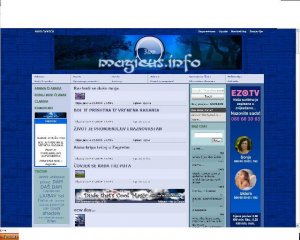
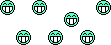




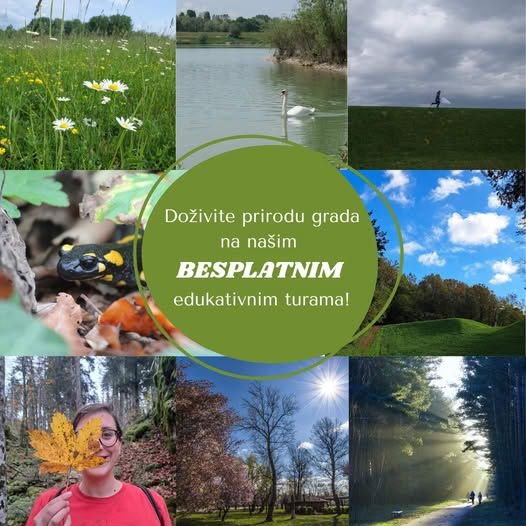


























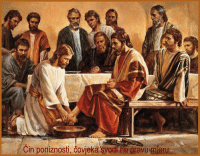




















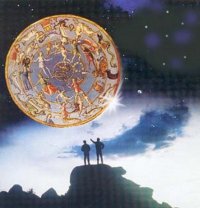

 bglavac
bglavac irida
irida